- 软件介绍
- 相关版本
- 应用信息
- 相关文章
- 猜你喜欢
EV扩展屏是由湖南一唯信息科技有限公司开发的一款颇具创新性的屏幕拓展工具,能够将您的平板或手机转变为电脑的第二个显示屏,打破了传统单屏工作的局限。通过局域网无线连接,轻松实现与Windows电脑、手机或平板的连接,选择适合的显示模式,无缝切换,极大地提升了办公和学习的效率。
EV扩展屏软件介绍
EV扩展屏由湖南一唯信息科技有限公司倾力打造,为用户提供更灵活的多屏协作体验。软件特别适合需要在多个设备间高效切换的职场人士、学生以及教育工作者。随着远程办公和在线学习的普及,EV扩展屏应运而生,满足了用户对高效工作的迫切需求。通过简单的设置,用户能够在同一局域网内快速建立连接,享受双屏带来的便利。
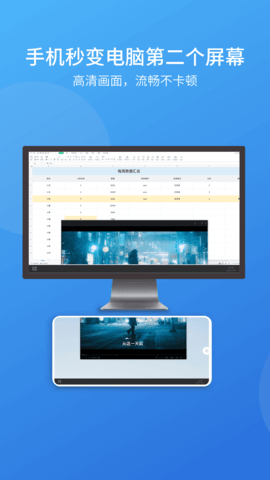
EV扩展屏软件亮点
支持多种显示模式,根据实际需求选择扩展屏或镜像屏,灵活应对各种工作场景。
通过局域网无线连接,用户无需繁琐的线缆设置,即可享受高清流畅的显示效果,提升工作效率。
提供屏幕截图和录制功能,方便用户快速捕捉和分享重要信息,提升团队协作的便捷性。
EV扩展屏软件功能
用户可在主屏和副屏之间自由拖拽文件、文本、图片等,极大地简化了工作流程。
通过简单的设置,轻松调整屏幕布局,确保最佳的视觉体验,适应不同的工作需求。
支持一键切换扩展屏与镜像屏模式,根据具体任务灵活调整,提升工作灵活性。
ev扩展屏怎么去掉上面的横条
通过显示设置关闭提示条
在电脑端连接EV扩展屏后,右键点击桌面选择“显示设置”。
选择副屏(显示器2),调整分辨率或刷新率,部分横条可能因适配问题自动消失。
检查手机端导航栏设置
若横条来自手机投屏的导航栏,需在手机设置中关闭:
进入手机“设置” > “桌面和壁纸” > “桌面设置”,关闭“显示提示条”。
或尝试“全面屏”设置中启用“隐藏手势提示线”(适用于小米/红米等品牌)。
EV扩展屏软件特色
与传统的显示器相比,EV扩展屏提供了更高的便携性,随时随地利用手中的设备进行扩展。
通过无线连接,用户摆脱了线缆的束缚,享受更加自由的工作环境,提升了办公的灵活性。
内置屏幕录制功能,用户能够记录下重要的操作过程,方便后续的复习和分享,提升学习效果。

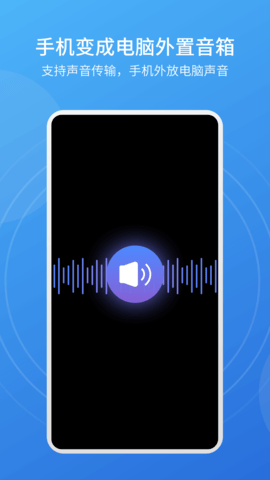
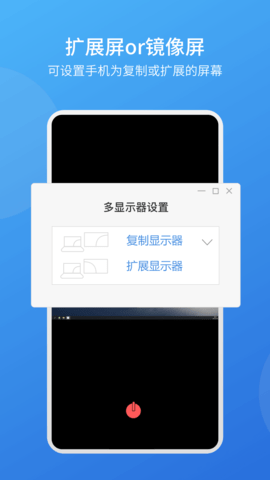
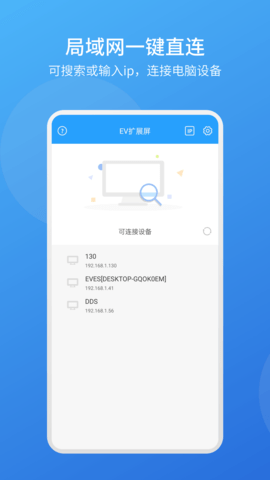
 悟空浏览器 13.9.0 安卓版
悟空浏览器 13.9.0 安卓版
 深圳代购帮 2.3.25 安卓版
深圳代购帮 2.3.25 安卓版
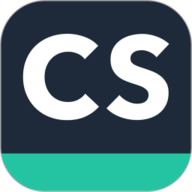 扫描全能王 7.1.5.2508290000 安卓版
扫描全能王 7.1.5.2508290000 安卓版
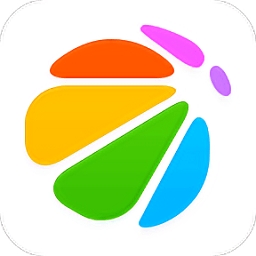 360手机助手9.0版本 9.0.91 安卓版
360手机助手9.0版本 9.0.91 安卓版
 短信转发器 3.3.2.240815 安卓版
短信转发器 3.3.2.240815 安卓版
 fadcam 1.5.0 安卓版
fadcam 1.5.0 安卓版
 猪猪软件库 2.7 官方版
猪猪软件库 2.7 官方版
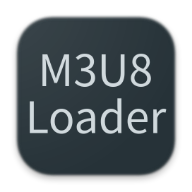 M3U8Loader 1.3.177 手机版
M3U8Loader 1.3.177 手机版
 bobo浏览器司机版 10.6.0 安卓版
bobo浏览器司机版 10.6.0 安卓版
 德尔塔面具 v27.2-kitsune-4 安卓版
德尔塔面具 v27.2-kitsune-4 安卓版
 ima 1.8.2.1419 安卓版
ima 1.8.2.1419 安卓版
 千岛 6.15.0 安卓版
千岛 6.15.0 安卓版









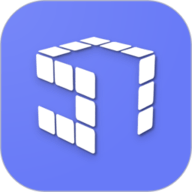


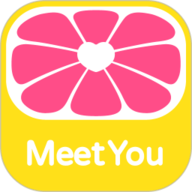





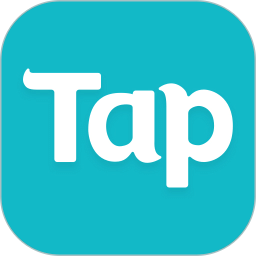 typetype
typetype
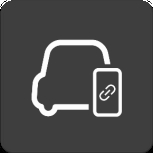 易控车机版
易控车机版
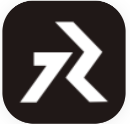 黑白软件库
黑白软件库
 光圈养号
光圈养号
 ISO制作器
ISO制作器
 一部手机办事通
一部手机办事通
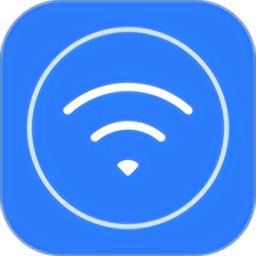 小米wifi
小米wifi



